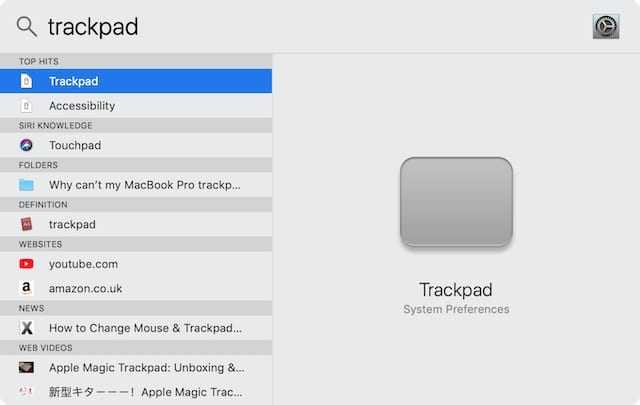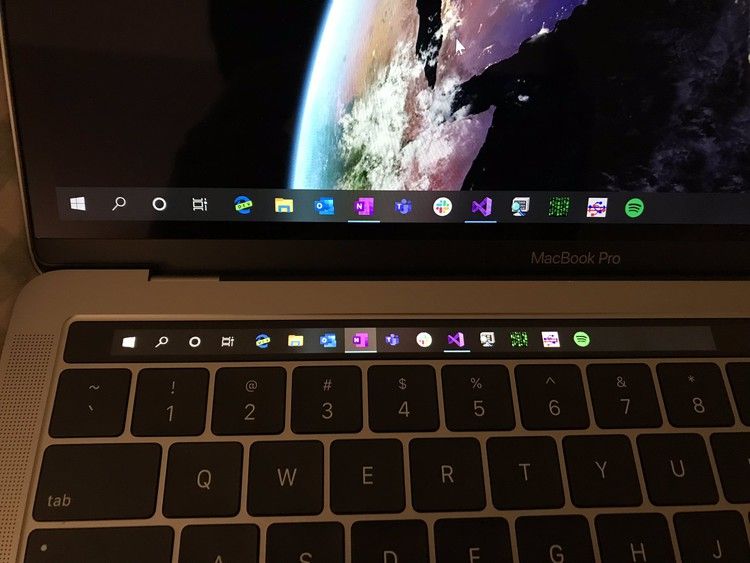Содержание
iMac 2011 и вторая жизнь. Windows 10, звук и BootCamp
Здравствуйте, господа! Это инструкция по установке Windows 10 на iMac 2011 года. Ввиду окончания поддержки, актуальность этих моноблоков сходит на нет. А это значит, что свежие программы не поставить, а скоро так вообще — никакие 🤨
Статья основана на опыте наших инженеров с iMac 21.5″ 2011, а инструкция рассчитана на уверенного пользователя. Скорее всего точная модель iMac роли не играет, главное 2011 год выпуска.
Главные проблемы
- Продать его выгодно уже не выйдет. Ок! Сделаем Upgrade и он снова будет в строю. Хорошо, но какой смысл в быстрой работе без программ?
- Свежую macOS официально не поставишь. Ок! Пропатчим установщик macOS и установим систему насильно, но драйверов на видеокарты (у нас 6700M) AMD Radeon этих лет нет и, видимо, не предвидится. Вывод: через костыли ставить macOS смысла нет;
- Windows 10 официально не поддерживается (только iMac с 2012 года). Ок! Установить таки винду можно, но BootCamp (драйвера Apple) не существует для десятки, но через командную строку можно поставить «родной» BootCamp;
- Нет звука в Windows 10.
 Никакие драйвера ситуацию не выправляют, так как звуковое устройство неправильно определяется в системе, либо вообще отсутствует в списках. Эта печаль вытекает из проблемы совместимости в режиме EFI (UEFI на обычных ПК). Беда оказалась одна из самых сложных и с ней борются владельцы iMac 2011 года по всему миру, а на GitHub даже есть отдельная ветка! Адекватного лекарства не было, пока наши мастера не разгадали загадку! 😎
Никакие драйвера ситуацию не выправляют, так как звуковое устройство неправильно определяется в системе, либо вообще отсутствует в списках. Эта печаль вытекает из проблемы совместимости в режиме EFI (UEFI на обычных ПК). Беда оказалась одна из самых сложных и с ней борются владельцы iMac 2011 года по всему миру, а на GitHub даже есть отдельная ветка! Адекватного лекарства не было, пока наши мастера не разгадали загадку! 😎
P.S. Скорее всего мы не первые, но внятной инструкции не нашли.
Как мы побороли гадость со звуком
Собака оказалась зарыта в инициализации устройств прошивкой EFI (BIOS iMac). iMac умеет грузиться в обычный и режим совместимости. Кстати, для Windows 10 «родной» режим тоже EFI\UEFI и загрузка с диска с таблицей GPT. Но так как в обычном режиме устройства определяются неправильно, надо заставить iMac установить Windows в режиме совместимости на диск с MBR. А iMac упорно грузится через EFI.
Мы прошли первый этап установки десятки на виртуальной машине c простым BIOS и MBR-диском. Не дав начаться после перезагрузки второму этапу (установка основных устройств), сняли образ с виртуалки и вуаля — осталось лишь продолжить установку на реальном iMac 🤓
Не дав начаться после перезагрузки второму этапу (установка основных устройств), сняли образ с виртуалки и вуаля — осталось лишь продолжить установку на реальном iMac 🤓
Upgrade
Чтобы iMac не тупил на Windows 10, как последняя скотина, мы заменили старый и медленный HDD диск на новый SanDisk SSD Plus на 480 Гб. Также расширили оперативную память до 16 гигов. Мини-апгрейд 😊
А как же Windows 7?
Возможность официально установить Windows 7 есть, но её поддержка закончилась в начале 2020 года, а это значит тихо-мирно кончатся и программы, как это было с Windows XP. Ставить хорошую, но заведомо устаревшую систему 2009 года рождения, не хотелось бы.
Установка Windows 10
Стандартно Windows 10 ставится с флешки, но это не наш случай.
Простой метод
Установка Windows 10 с DVD-диска. Загрузка с болванки заставит iMac использовать Legacy BIOS Boot Mode. К сожалению, по каким-то причинам работает 50 на 50. Если у вас таки получился этот трюк, то переходите сразу к установке BootCamp 😏
Второй метод.
 Как делали мы
Как делали мы
Мы подготовили готовый образ с Windows 10 Home для iMac 2011. Система чистая неломаная с сайта Microsoft с обновлениями по 2020 год.
Качаем с нашего яндекс-google диска:
- Образ Windows 10 для iMac 2011
- BootCamp для iMac 2011
Образ необходимо распаковать на диск iMac через прогу Acronis True Image (образ создан в версии 2018 года). Проще всего это сделать, загрузившись в какой-нибудь LiveCD\LiveUSB. К примеру, WinPE 10-8 Sergei Strelec содержит всё необходимое и грузится с флешки.
Если вы тоже делаете апгрейд и ставите SSD, то образ можно залить заранее (при наличии ПК) и пропустить часть с LiveCD 😉
Важно!
После запуска LiveCD на iMac, в диспетчере дисков убедитесь, что диск со схемой разделов MBR, а не GPT. Заходим в свойства диска -> Тома -> Стиль раздела. Если тут GPT, то жмём правой кнопкой на диск и конвертируем его в MBR. Можно использовать любую другую прогу для работы с дисками.
Инструкция по развёртыванию образа
- В Acronis True Image выбираем действие «Восстановление -> Диски»
- Выбираем наш образ-архив
- Метод восстановления «Восстановить диски и разделы»
- Ставим галочку на «Диск 1», чтобы выбрались все галочки
- Выбираем целевой диск iMac.
 В нашем случае это SSD. Скриншот для примера
В нашем случае это SSD. Скриншот для примера - Проверяем, всё ли правильно выбрали и жмём «Приступить»
- Ждём окончания операции. Обычно 5-10 минут 🤓
Далее убеждаемся в диспетчере дисков, что диск не изменился на GPT, должен быть MBR! Объединяем диск С и свободное пространство через пункт меню «Расширить том…»
В правой колонке выбираем всё свободное пространство и жмём далее
На диске должно остаться два раздела, как на картинке:
Выключаем iMac и отключаем его от электросети на 30 секунд. Отключаем все носители. Включаем iMac. Должна начаться (продолжиться) установка Windows 10.
Дожидаемся окончания установки Windows, всё как обычно.
Важное дополнение о разделе GPT
Многие столкнулись с проблемой, когда после перезагрузки диск превращается формат GPT и установка проходит неправильно. Один из посетителей блога поборол эту гадость и скинул нам видео в группу ВК, за что ему огромная благодарность 😘
Установка BootCamp
BootCamp устанавливается через командную строку. Распаковываем архив в удобное место, к примеру на диск С. Запускаем командную строку от имени администратора и стартуем файл по пути:
Распаковываем архив в удобное место, к примеру на диск С. Запускаем командную строку от имени администратора и стартуем файл по пути:
C:\BootCamp\Drivers\Apple\BootCamp.msi
Далее последует обычная установка драйверов и предложение перезагрузить iMac. Первый запуск может быть долгим! Если в течение 5 минут красуется чёрный экран, то выключите-включите iMac. Такое может быть.
Подробная инструкция по установке BootCamp
При успешном исходе, звук, регулировка яркости и горячие клавиши на клавиатуре должны работать.
В видео присутствует мат, а ещё оно вертикальное, простите 😳
Wi-Fi и звук! BlueTooth мышь и клавиатура, горячие клавиши и регулировка яркости
Косяки
- При первом обновлении Windows скорее всего обновит драйвера на видеоадаптер, в итоге экран может потемнеть и не вернуться обратно.
Подождите 10 минут. Если iMac не отдуплится, то жёcтко выключите-включите его.
 В дальнейшем таких траблов замечено не было 😋
В дальнейшем таких траблов замечено не было 😋 - Если у вас беспроводные мышь и клавиатура от Apple, то Bluetooth выключать нельзя! Отвалятся и придётся искать проводную мышь, чтобы включить Bluetooth). Изредка мышь и клава глючат. Как вылечить мы не нашли, с чем связано непонятно, происходит редко и жить не мешает
Нюансы
- Не только Apple, но и Microsoft нормально не поддерживают устройства, выпущенные в 2011 году. Это касается не только iMac, но и обычных компов и ноутбуков. На них можно встретить отвал тачпада или USB портов, отсутствие звука, глюки видеокарты и т.п. неприятности. Это связано с переходом на новый тип прошивки в 2012 году — UEFI;
- Microsoft может в любой момент выпустить обновление и всё обгадить весь мёд;
- В состав BootCamp входит утилита Apple Software Update. Через неё обновляются ПО и драйвера от Apple. Прога нашла обновления, но мы не рискнули 🙄
Итого
Считаем, что Upgrade и установка свежей Windows 10 — единственно верное решение, если хотите продлить жизнь iMac ещё на 3-5 лет.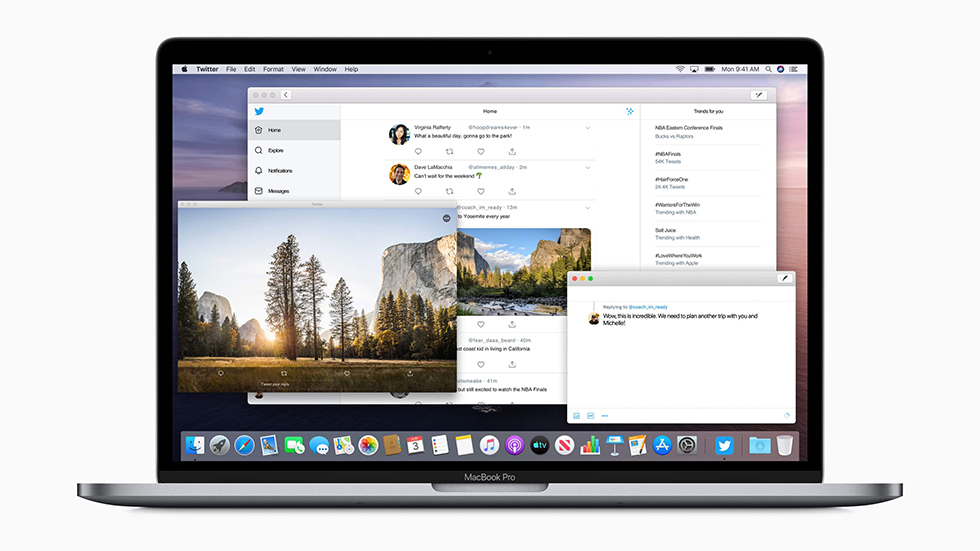 Да, это не новый iMac, но работает шустро и не тупит, а цена затеи несоизмеримо меньше 😊
Да, это не новый iMac, но работает шустро и не тупит, а цена затеи несоизмеримо меньше 😊
Можем всё сделать за вас! 😎 Выезд на дом или в сервисе -> Установка Windows на Mac
бесплатных живых порночатов и живых секс-шоу XXX
#палец
#сперма в киске
#weibliche dominanz
Анальный секс, эротика, жжж, общение, интересное меню.
#палец
#руббельн
#натурмуши лекен
#аналес фистинг
шоу удовольствия
#blasen
#sperma im Gesicht
#genießend
#zeigefreudig
МЭРИЛИН 18 ЛЕТ СЕКСУАЛЬНЫЕ НОВЫЕ ДЕВУШКИ С ДВУМЯ НЕВЕРОЯТНЫМИ ЧЛЕНАМИ✨УДИВИТЕЛЬНОЕ БДСМ ШОУ В PVT HARD
#фистинг
#харт фикен
#шлаккен
#weibliche dominanz
#анал #18 #тинейджеры #сквирт #сперма в жопе
#blasen
#обмен спермой
#дилдофикен
#Английский
НАСТОЯЩАЯ ХАРДКОРНАЯ БОЛЬШАЯ ОРГИЯ БЕЗ ПРЕДЕЛА СЕКС⭐БОЛЬШОЕ ВЕСЕЛЬЕ ЭКСТРИМ БЕЗ ПОСЛУШАНИЯ⭐СОВЕТ МЕНЮ АКТИВНО ⭐ NE
#эякуляция
#сидение на лице
#палец
#handjob
ТРАХ КИСКИ 499 ткс
#сперма на Арше
#лицо
#мастурбация
#weibliche dominanz
чудесные зрелости Чат
#дрочка
#сперма в киске
#лесбеншпиле
девушки возбуждены!!
#по фикен
#фуссфикен
#fickende pussy
#100 По шоку #200 за анал #300 dp #500 за сперму на лицо #шоу гей за 550
#blasen
#минет
#вирер
сосать член 150 долларов, трахать задницу 350 долларов, трахать киску 300 долларов, кремпай 600 долларов
#аршфиккен
#фаллоимитатор
#анмачен
#Anales Фистинг
сосать за 50
глубокая глотка за 200
собачка за 250
дп на 350
анал за 400
сперма за 400, 2 сперма за 600
Приват
Шпионский приват-чат
#фингерал
#arsch-zu-Mund
#фикен
#массаж
АНАЛ 300- ДВОЙНОЕ ПРОНИКНОВЕНИЕ 600 — КОНЧИЛ НА ЛИЦО 700 — —
трахнуть киску 250
показать киску 50
Абвесенд
Ансехен Профиль
#глубокая глотка
#бутерброд
#раухен
#Испанский
ЛУЧШАЯ ГОРЯЧАЯ ЛАТИНСКАЯ ГРУППА С СЕКСУАЛЬНОЙ ДЕВУШКОЙ
#FUCKFACE,DEEPTHROAT#FUCK PUSSY#FUCKASS#DPHARDNO MERCY#CREAMPIE#CUM
НЕТ ОГРАНИЧЕНИЙ В
Все
Фетиш
Расьерте Муски
Шпильцойг
Брюнетт
сквирт
Анальный секс
Раухен
латина
Миттельгрос Титтен
Weiße Girls
детки
Колледж-Студентиннен
Подростки 18+
Хаусфрауэн
Гроссер Арш
Большой Титтен
бондаж
Клейн Титтен
Райф
Блондинка
Ротаариг
Моллиг
Фольвейб
Кляйнвюхсиг
Бехарте Муски
Черное дерево
Ризентиттен
Азиатский
Мускельн
Roland — Поддержка — QUAD-CAPTURE
QUAD-CAPTURE
Обновления и драйверы
Обновление системы QUAD-CAPTURE версии 1.
 04
04Эта системная программа обновляет QUAD-CAPTURE до последней версии 104.
Драйвер QUAD-CAPTURE версии 1.5.3 для Windows 10/11
USB-драйвер QUAD-CAPTURE Вер. 1.5.2 для Windows 8/8.1/7/Vista/XP
ВАЖНОЕ ЗАМЕЧАНИЕ. Удалите старый драйвер перед установкой нового. Процедуры удаления см. в файле Readme.htm, который создается при извлечении загруженного драйвера.
ПРИ ИСПОЛЬЗОВАНИИ С WINDOWS 8:
Когда Windows SmartScreen отображается после установки драйвера, выполните следующую процедуру:
1. Нажмите [ Подробнее ]
2. Нажмите [Выполнить в любом случае]
* Пропустите шаг 1, если ваш компьютер не подключен к Интернету.Драйвер QUAD-CAPTURE версии 1.5.6 для macOS 11/12
Совместимость с серией Apple Mac (на базе Intel).

Компьютеры Mac, использующие Apple Silicon (использующие чип M1), не поддерживаются.Драйвер QUAD-CAPTURE версии 1.5.5 для macOS 10.15
Драйвер QUAD-CAPTURE версии 1.5.4 для macOS 10.13/10.14
Драйвер QUAD-CAPTURE версии 1.5.3 для macOS 10.12 / OS X 10.11
Это драйвер QUAD-CAPTURE для macOS 10.12 / OS X 10.11.
Драйвер QUAD-CAPTURE версии 1.5.2 для OS X 10.10
Это драйвер QUAD-CAPTURE для OS X v10.10.
USB-драйвер QUAD-CAPTURE Вер. 1.5.2 для Mac OS X 10.9/10.8/10.7/10.6/10.5/10.4
SMF-плеер для Windows
SMF-плеер для macOS
ОС
macOS 11
Совместимость с серией Apple Mac (на базе Intel).

Совместимость с Apple Silicon Mac (с использованием чипа M1).macOS 10.13 / macOS 10.14 / macOS 10.15
SMF-плеер для macOS / OS X
ОС
macOS 10.12
ОС Х 10.10 / ОС Х 10.11Проигрыватель SMF для Mac OS X v10.7 / OS X v10.8 / OS X v10.9
О UpdSMF
- UpdSMF — это простой проигрыватель SMF, работающий на Mac OS X v10.7 / OS X v10.8 / OS X v10.9.
Этот проигрыватель SMF предназначен только для обновления и не может использоваться для воспроизведения обычных музыкальных данных SMF. - Прежде чем использовать это, вы должны сначала установить MIDI-драйвер, чтобы можно было передавать MIDI-данные.
Процедуру установки см. в документации к вашему драйверу или приложению.
- UpdSMF — это простой проигрыватель SMF, работающий на Mac OS X v10.7 / OS X v10.8 / OS X v10.9.
Опора
- Верх
- Обновления и драйверы
- Руководства пользователя
- Сопроводительные документы
- Видео с кратким руководством
- База знаний
- Новости поддержки
- Информация об устаревшем продукте
- Читать первые
- Руководства по владельцам (0-9)
- Руководства по владельцам (A-G)
- Руководства владельца (H-M)
- Руководство владельца (N-S)
- Manuals (T-G-z) (T-G-z)
(T-G-z)
(T-G-z)
(T-z)
(T-z)
- (T-z)
- (T-G-z) (T-z) (T-z) (T-G-z).

 Никакие драйвера ситуацию не выправляют, так как звуковое устройство неправильно определяется в системе, либо вообще отсутствует в списках. Эта печаль вытекает из проблемы совместимости в режиме EFI (UEFI на обычных ПК). Беда оказалась одна из самых сложных и с ней борются владельцы iMac 2011 года по всему миру, а на GitHub даже есть отдельная ветка! Адекватного лекарства не было, пока наши мастера не разгадали загадку! 😎
Никакие драйвера ситуацию не выправляют, так как звуковое устройство неправильно определяется в системе, либо вообще отсутствует в списках. Эта печаль вытекает из проблемы совместимости в режиме EFI (UEFI на обычных ПК). Беда оказалась одна из самых сложных и с ней борются владельцы iMac 2011 года по всему миру, а на GitHub даже есть отдельная ветка! Адекватного лекарства не было, пока наши мастера не разгадали загадку! 😎 В нашем случае это SSD. Скриншот для примера
В нашем случае это SSD. Скриншот для примера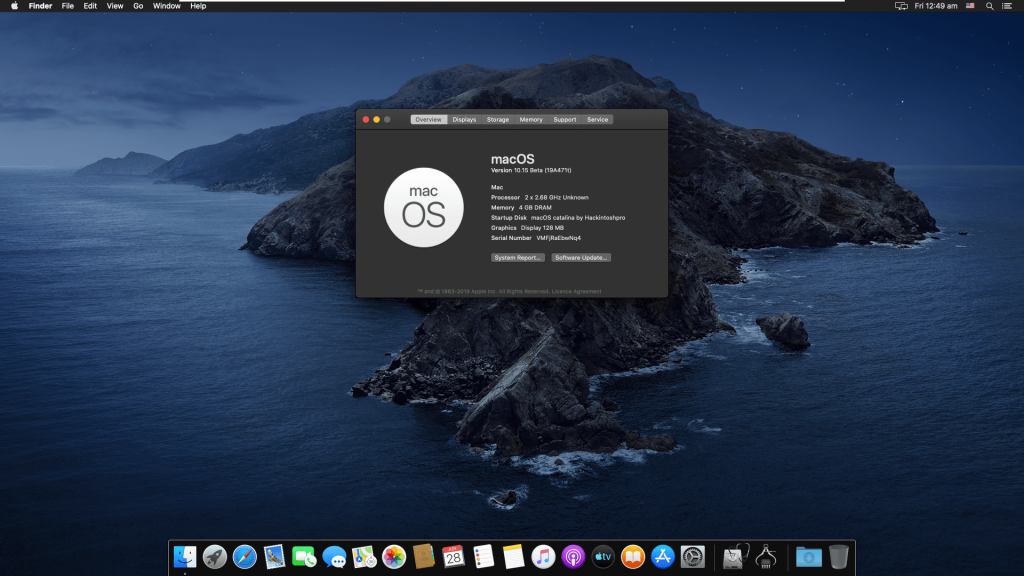 В дальнейшем таких траблов замечено не было 😋
В дальнейшем таких траблов замечено не было 😋 04
04